
КАТЕГОРИИ:
Архитектура-(3434)Астрономия-(809)Биология-(7483)Биотехнологии-(1457)Военное дело-(14632)Высокие технологии-(1363)География-(913)Геология-(1438)Государство-(451)Демография-(1065)Дом-(47672)Журналистика и СМИ-(912)Изобретательство-(14524)Иностранные языки-(4268)Информатика-(17799)Искусство-(1338)История-(13644)Компьютеры-(11121)Косметика-(55)Кулинария-(373)Культура-(8427)Лингвистика-(374)Литература-(1642)Маркетинг-(23702)Математика-(16968)Машиностроение-(1700)Медицина-(12668)Менеджмент-(24684)Механика-(15423)Науковедение-(506)Образование-(11852)Охрана труда-(3308)Педагогика-(5571)Полиграфия-(1312)Политика-(7869)Право-(5454)Приборостроение-(1369)Программирование-(2801)Производство-(97182)Промышленность-(8706)Психология-(18388)Религия-(3217)Связь-(10668)Сельское хозяйство-(299)Социология-(6455)Спорт-(42831)Строительство-(4793)Торговля-(5050)Транспорт-(2929)Туризм-(1568)Физика-(3942)Философия-(17015)Финансы-(26596)Химия-(22929)Экология-(12095)Экономика-(9961)Электроника-(8441)Электротехника-(4623)Энергетика-(12629)Юриспруденция-(1492)Ядерная техника-(1748)
Поштовий додаток Outlook Express
|
|
|
|
Outlook Express – це дуже проста у використанні поштова програма, що входить до складу Windows.
За допомогою Outlook Express можна:
· обмінюватися повідомленнями електронної пошти;
· створювати і вести адресну книгу для зберігання адрес електронної пошти;
· читати і відправляти повідомлення в групи новин.
Після запуску програми Outlook Express (Пуск / Програми / Outlook Express) на екрані з'явиться вікно здодатку, яке розділене на три фрейми (три області). У лівій області відображається структура системних папок, в правій верхній області – список листів, що містяться у виділеній системній папці, в правій нижній області – вміст тієї папки, на якій розташований курсор.
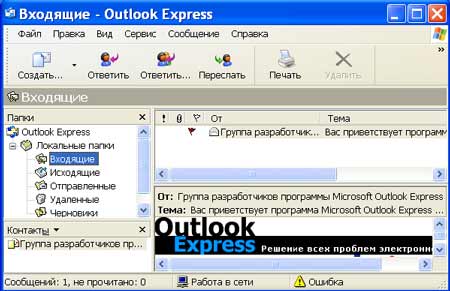
Призначення системних папок:
1. Вхідні – зберігаються повідомлення, отримані поштою.
2. Вихідні – зберігаються повідомлення, призначені для відправки, але не відправлені.
3. Відправлені – зберігаються копії відправлених повідомлень.
4. Видалені – містить видалені зі всіх папок повідомлення.
5. Чернетки – містить повідомлення, що знаходяться на стадії підготовки.
Підготовка повідомлень
1. Відкрийте вікно для створення нового повідомлення, виконавши команду: Файл / Створити Поштове повідомлення або натисніть кнопку Створити повідомлення на панелі інструментів.
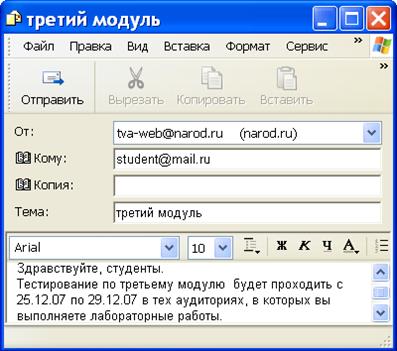
2. У полі Кому введіть адресу отримувача повідомлення. Допускається вводити декілька адрес в поле Кому, відокремивши їх один від одного крапкою з комою.
3. У полі Копія введіть адреси отримувачів копії повідомлення.
4. У полі Тема і введіть тему повідомлення.
5. Введіть необхідний текст в поле, призначене для введення тексту повідомлення.
6. За необхідності вкладіть файл в повідомлення, клацнувши на кнопці Вкласти на панелі інструментів, і у вікні діалогу Вставка, що відкрилося, виберіть необхідний файл.
|
|
|
7. Ви можете зберегти підготовлене повідомлення в папці Чернетки, щоб пізніше його скоректувати. Для цього в меню Файл виберіть команду Зберегти. Якщо повідомлення не вимагає доопрацювання, ви можете розмістити його в папці Вихідні, щоб при встановленні зв'язку відправити. Для цього виконайте Файл / Відправити або натисніть кнопку Відправити на панелі інструментів вікна повідомлення.
Відправка повідомлення
Для відправки і отримання повідомлень з вікна програми Outlook Express виконайте команду Сервіс / Доставити пошту, Доставити пошту. Програма Outlook Express підключиться до поштового сервера Internet, відправить підготовлене повідомлення і отримає вхідну пошту. Для прочитання повідомлення, що поступило на вашу адресу, перейдіть в папку Вхідні.
Відповідь на повідомлення
При підготовці відповіді, що пересилається по електронній пошті, ви можете використовувати отримане повідомлення. Для цього встановіть курсор на повідомленні, адресатові якого хочете підготувати відповідь, і натиніть| кнопку Відповісти або Відповісти всім на панелі інструментів.
В обох випадках відкривається вікно повідомлення, в якому вже вказана адреса отримувача, в полі Тема введена фраза Re і тема вхідного повідомлення. Вміст вихідного повідомлення скопійований в новий. Введіть свою відповідь і відправте повідомлення.
Пересилка повідомлення
Програма Microsoft Outlook Express дозволяє переслати отримане повідомлення кому-небудь іншому. Для цього встановіть курсор на повідомленні і натисніть кнопку Переслати на панелі інструментів. Відкриється вікно, що містить текст вихідного повідомлення. Вкажіть адресу отримувача, додайте до вихідного тексту ваші коментарі і відправте повідомлення.
|
|
|
|
|
Дата добавления: 2015-05-24; Просмотров: 564; Нарушение авторских прав?; Мы поможем в написании вашей работы!